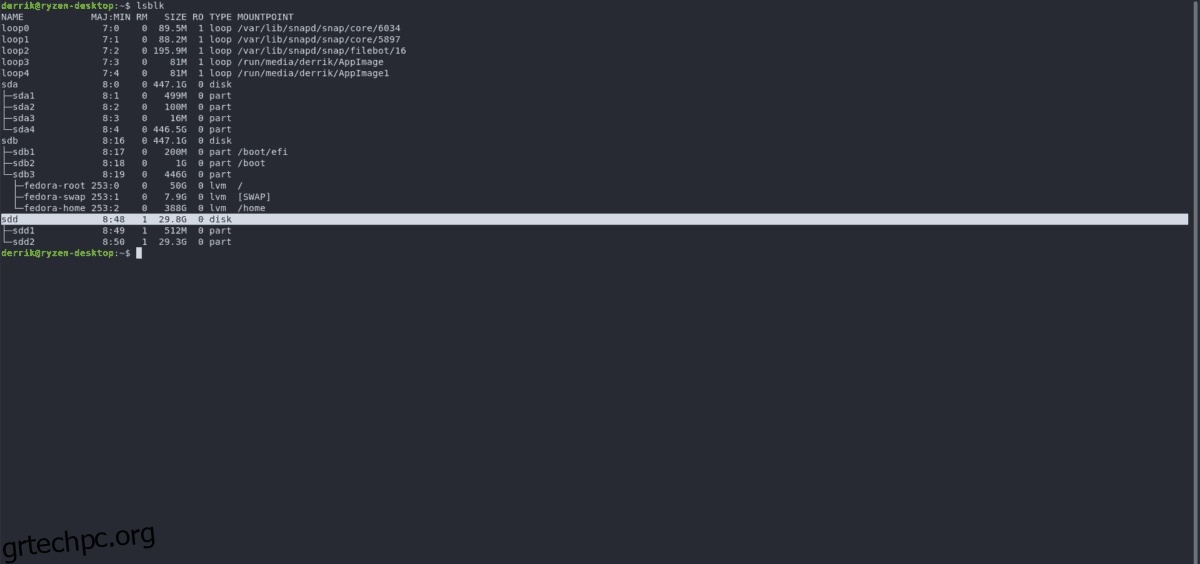Γνωρίζατε ότι μπορείτε να εκτελέσετε το Arch Linux σε Raspberry Pi; Ναι, χάρη στο έργο Arch ARM, μπορείτε! Το καλύτερο από όλα, είναι μια πλήρης, κυλιόμενη έκδοση του Arch Linux και έχει όλα τα ίδια χαρακτηριστικά με την παραδοσιακή έκδοση x86. Το Arch Linux ARM δεν είναι μια απλή διανομή για εγκατάσταση, ειδικά όσοι είναι νέοι στο Linux. Για αυτόν τον λόγο, φτιάξαμε αυτόν τον οδηγό για το πώς να ρυθμίσετε το Arch Linux ARM στο Raspberry Pi. Σε αυτό, θα δούμε πώς να χωρίσετε σωστά την κάρτα SD, να διαμορφώσετε τα πάντα, να ρυθμίσετε το σύστημα αρχείων και πολλά άλλα!
Σημείωση: Το Arch Linux ARM πρέπει να εγκατασταθεί από υπολογιστή Linux. Αυτές οι οδηγίες ΔΕΝ ΘΑ ΛΕΙΤΟΥΡΓΟΥΝ σε κανένα άλλο λειτουργικό σύστημα, ειδικά σε Mac/Windows.
Πίνακας περιεχομένων
Διαμέριση της κάρτας SD Arch ARM
Συνδέστε την κάρτα Pi SD στον υπολογιστή Linux που χρησιμοποιείτε για να ρυθμίσετε το Arch ARM. Στη συνέχεια, στο τερματικό, αποκτήστε ένα κέλυφος ρίζας χρησιμοποιώντας την εντολή su.
su -
Εκτελέστε την εντολή lsblk για να δείτε την έξοδο όλων των μπλοκ συσκευών του συστήματος. Εντοπίστε την ετικέτα της κάρτας SD σας.
Σημείωση: δυσκολεύεστε να βρείτε την ετικέτα συσκευής της κάρτας SD; Δοκιμάστε να χρησιμοποιήσετε τους δίσκους Gnome για ευκολότερο χρόνο.
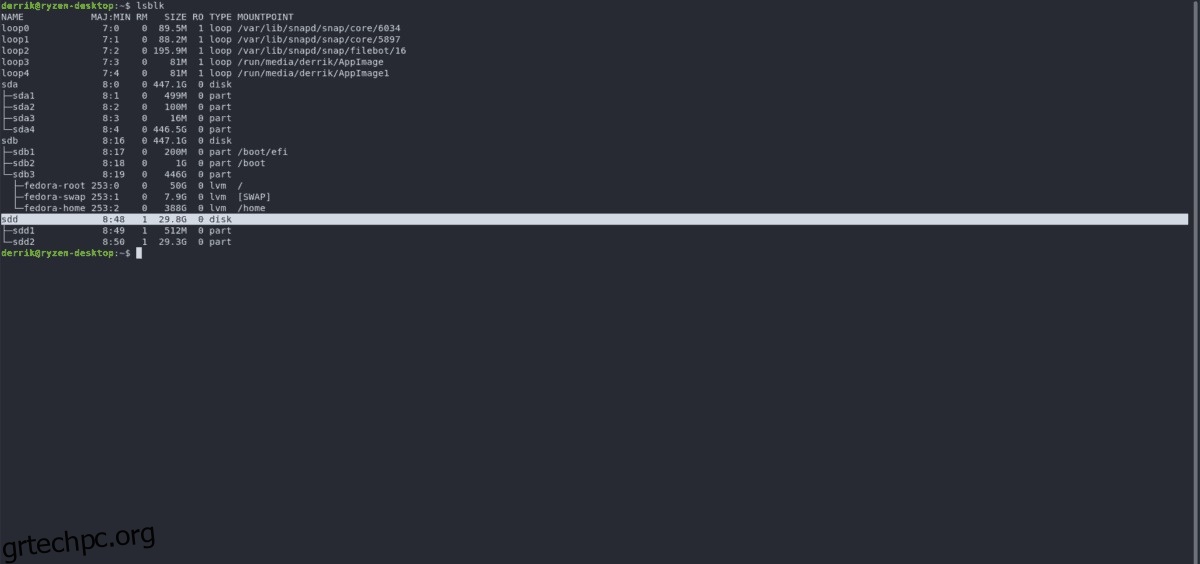
Στο βοηθητικό πρόγραμμα Cfdisk, επισημάνετε τυχόν διαμερίσματα και διαγράψτε τα επιλέγοντας “Διαγραφή”. Όταν τελειώσετε, μεταβείτε στο “Νέο” και επιλέξτε το με το Enter στο πληκτρολόγιο. Στη συνέχεια, γράψτε 100M δίπλα στο μέγεθος “διαμέρισμα”.
Αφού καθορίσετε το μέγεθος του διαμερίσματος, επιλέξτε “κύριο” και πατήστε enter για να δημιουργήσετε το διαμέρισμα.
Το πρώτο διαμέρισμα έχει ρυθμιστεί στο SD. Τώρα ήρθε η ώρα να φτιάξετε το δεύτερο διαμέρισμα. Στο Cfdisk, επισημάνετε “ελεύθερος χώρος” και, στη συνέχεια, επιλέξτε “Νέο” για να δημιουργήσετε ένα νέο διαμέρισμα.
Βεβαιωθείτε ότι το δεύτερο διαμέρισμα είναι “κύριο”. Επίσης, κάντε το διαμέρισμα να καταλαμβάνει τον υπόλοιπο χώρο της κάρτας SD.
Όταν και τα δύο διαμερίσματα έχουν ρυθμιστεί στο Cfdisk, επισημάνετε το “write” για να αποθηκεύσετε τις αλλαγές. Στη συνέχεια, βγείτε από το εργαλείο επιλέγοντας «Έξοδος».
Μορφοποίηση των συστημάτων αρχείων της κάρτας SD
Τα διαμερίσματα έχουν ρυθμιστεί στην κάρτα SD. Το επόμενο βήμα είναι να διαμορφώσετε τα συστήματα αρχείων έτσι ώστε όλα να εκκινούν σωστά. Χρησιμοποιώντας την εντολή mkfs, μορφοποιήστε το πρώτο διαμέρισμα με το σύστημα αρχείων VFAT.
Θυμηθείτε: οι παρακάτω ετικέτες είναι παραδείγματα. Θα χρειαστεί να αλλάξετε το X για να ταιριάζει με τις ετικέτες της μονάδας δίσκου με τις δικές σας. Εάν έχετε ξεχάσει την ετικέτα μονάδας δίσκου καθενός από τα διαμερίσματα, θυμηθείτε να χρησιμοποιήσετε δίσκους lsblk ή Gnome.
sudo mkfs.vfat -F32 /dev/sdX1
Το διαμέρισμα εκκίνησης χρησιμοποιεί τώρα VFAT. Στη συνέχεια, πρέπει να στρέψουμε την προσοχή μας στο διαμέρισμα Root (γνωστό και ως διαμέρισμα 2). Στο τερματικό, μορφοποιήστε το διαμέρισμα σε Ext4.
sudo mkfs.ext4 -F /dev/sdX2
Ρύθμιση της δομής φακέλου Arch ARM
Ακριβώς όπως στο παραδοσιακό Arch Linux, το Arch ARM απαιτεί μια μη αυτόματη διαμόρφωση φακέλου για εγκατάσταση. Για να το κάνετε αυτό, ανοίξτε ένα τερματικό και αποκτήστε πρόσβαση root χρησιμοποιώντας την εντολή su.
su -
Τώρα που έχετε πρόσβαση root στον υπολογιστή σας Linux χρησιμοποιήστε την εντολή CD και μετακινηθείτε στον φάκελο /mnt.
cd /mnt
Μέσα στο /mnt, δημιουργήστε έναν νέο φάκελο όπου θα εργάζεστε για να εγκαταστήσετε το Arch Linux ARM. Θα ονομάσουμε αυτόν τον φάκελο arch-arm
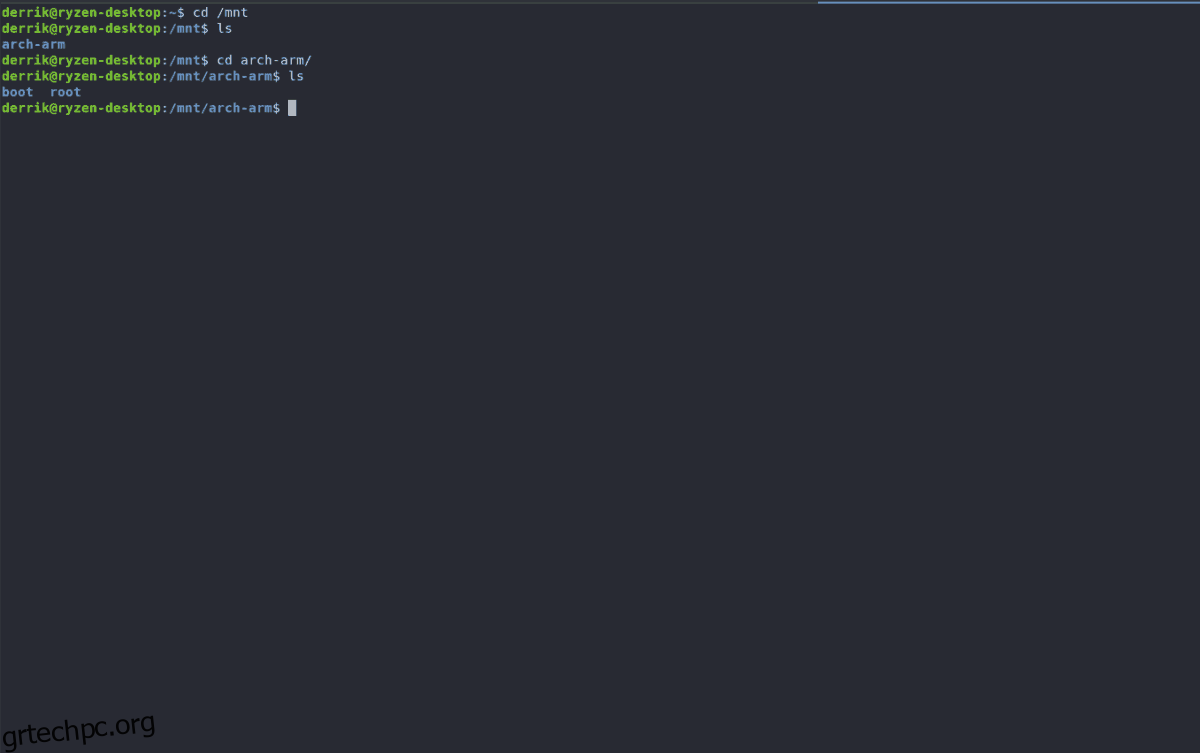
mkdir -p /mnt/arch-arm mkdir -p /mnt/arch-arm/boot mkdir -p /mnt/arch-arm/root
Ο φάκελος εργασίας έχει ρυθμιστεί. Στη συνέχεια, πρέπει να προσαρτήσετε το διαμέρισμα Root (διαμέρισμα 2) σε αυτό. Η τοποθέτηση γίνεται με την εντολή mount.
Σημείωση: φροντίστε να αλλάξετε το /dev/sdX2 με τη σωστή ετικέτα μονάδας δίσκου του διαμερίσματος 2 στην κάρτα SD σας.
mount /dev/sdX2 /mnt/arch-arm/root
Αφού προσαρτήσετε το διαμέρισμα Root στο /mnt/arch-arm/root, προσαρτήστε το διαμέρισμα Boot στο /mnt/arch-arm/boot.
mount /dev/sdX1 /mnt/arch-arm/boot
Όταν και οι δύο φάκελοι είναι τοποθετημένοι στις σωστές θέσεις, ανοίξτε ένα δεύτερο τερματικό και προχωρήστε στην επόμενη ενότητα του σεμιναρίου.
Λήψη του Arch ARM
Το Arch Linux ARM δεν είναι το παραδοσιακό σας λειτουργικό σύστημα Raspberry Pi. Δεν θα βρείτε κανένα αρχείο IMG εκεί έξω. Αντίθετα, πρέπει να κάνετε λήψη ενός αρχείου αρχειοθέτησης TarGZ. Σε αυτήν την ενότητα, θα σας δείξουμε πώς να αποκτήσετε την πιο πρόσφατη έκδοση του Arch ARM για Pi χρησιμοποιώντας το Wget.
Λήψη Pi 1
cd /tmp
wget https://os.archlinuxarm.org/os/ArchLinuxARM-rpi-latest.tar.gz
Λήψη Pi 2
cd /tmp wget https://os.archlinuxarm.org/os/ArchLinuxARM-rpi-2-latest.tar.gz
Λήψη Pi 3
cd /tmp wget https://os.archlinuxarm.org/os/ArchLinuxARM-rpi-3-latest.tar.gz
Εγκατάσταση Arch ARM σε κάρτα SD
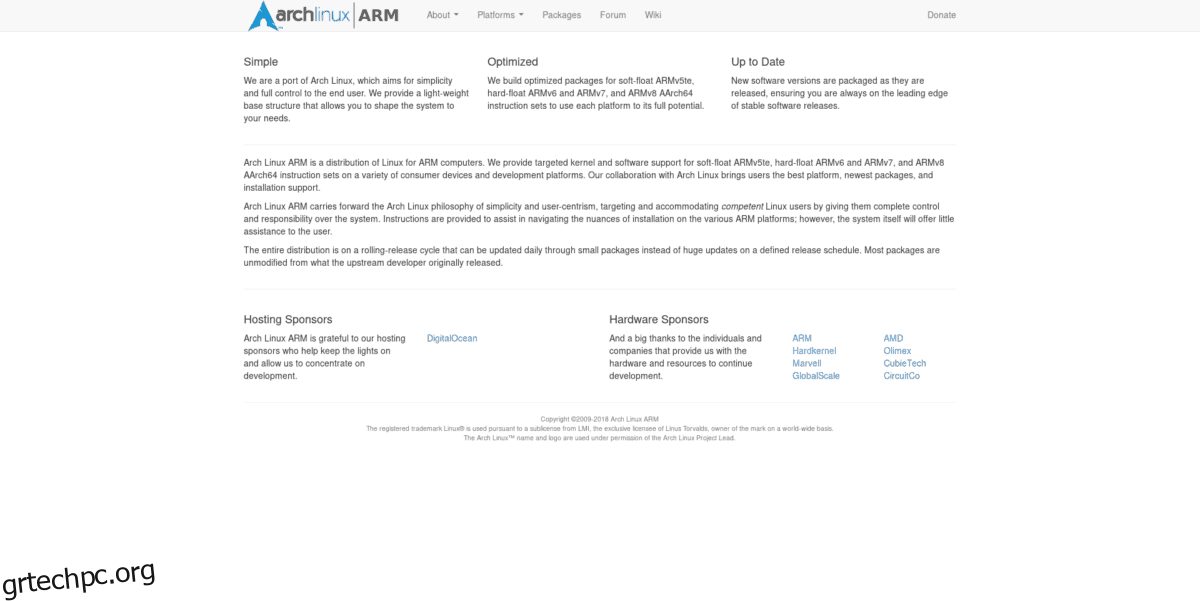
Η λήψη των αρχείων ολοκληρώθηκε. Τώρα ήρθε η ώρα να ρυθμίσετε το λειτουργικό σύστημα στην κάρτα SD με διαμερίσματα.
Σημείωση: θα χρειαστεί να εγκαταστήσετε το BSDTar για να εξαγάγετε τα αρχεία. Μεταβείτε στο pkgs.org και κατεβάστε το πακέτο για τη διανομή σας.
Χρησιμοποιώντας το bsdtar, εξαγάγετε τα αρχεία στη σωστή θέση.
Εκχύλισμα Pi 1
sudo bsdtar -xpf /tmp/ArchLinuxARM-rpi-latest.tar.gz -C /mnt/arch-arm/root/
Εκχύλισμα Pi 2
sudo bsdtar -xpf /tmp/ArchLinuxARM-rpi-2-latest.tar.gz -C /mnt/arch-arm/root/
Εκχύλισμα Pi 3
sudo bsdtar -xpf /tmp/ArchLinuxARM-rpi-3-latest.tar.gz -C /mnt/arch-arm/root/
Τα αρχεία συστήματος του Arch ARM βρίσκονται τώρα στο διαμέρισμα Root της κάρτας SD. Τώρα πρέπει να μετακινήσετε τα αρχεία εκκίνησης από το /mnt/arch-arm/root/boot/ στο διαμέρισμα των 100 MB που δημιουργήσαμε νωρίτερα.
sudo mv /mnt/arch-arm/root/boot/* /mnt/arch-arm/boot
Ολοκληρώστε την εγκατάσταση του αρχείου αποπροσαρτώντας τα διαμερίσματα από τον υπολογιστή σας.
sudo umount /mnt/arch-arm/root/ sudo umount /mnt/arch-arm/boot/
Διαδικασία μετά την εγκατάσταση
Την πρώτη φορά που θα εκκινήσετε στο Arch ARM στο Pi, θα χρειαστεί να ρυθμίσετε το pacman και να συμπληρώσετε τα κλειδιά υπογραφής με τις ακόλουθες εντολές.
Σημείωση: ο προεπιλεγμένος χρήστης root για το Arch ARM είναι ο συναγερμός. Ο προεπιλεγμένος κωδικός πρόσβασης είναι επίσης συναγερμός. Ο κωδικός πρόσβασης root είναι root.
pacman-key --init pacman-key --populate archlinuxarm
Στη συνέχεια, συγχρονίστε και εγκαταστήστε τυχόν ενημερώσεις.
sudo pacman -Syyuu
Λαμβάνοντας υπόψη όλες τις ενημερώσεις, το Arch ARM Pi είναι έτοιμο για χρήση!